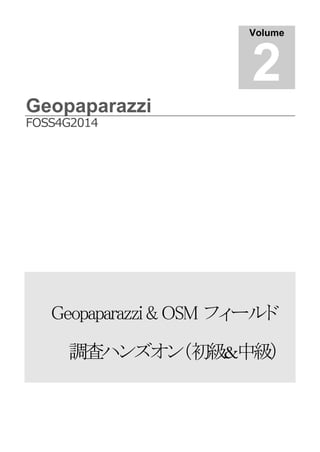
Geopaparazzi 3.9.2 Hiroshima handson
- 1. Geopaparazzi FOSS4G2014 Geopaparazzi & OSM フィールド 調査ハンズオン(初級&中級) Volume 2
- 2. FOSS4G (free & open source for geospatial) OSGeo.JP OSGeo Foundation @picaosgeo pica.hayashi@gmail.com 応用技術株式会社 エンジニアリング本部 〒 531-0074 大阪府大阪市北区本庄東1-1-10 電話 06-6373-6121 • FAX 06-6373-6126
- 3. 目次 1. はじめに...........................................................................................................................1 1.1. Geopaparazzi 概要 ...................................................................................................1 1.2. コミュニティ紹介 .....................................................................................................1 1.3. 翻訳 ...........................................................................................................................2 2. geopaparazzi の機能と仕組み.........................................................................................4 2.1. 機能 ...........................................................................................................................4 2.2. 全体構成....................................................................................................................5 2.3. データベース.............................................................................................................5 2.4. 入出力ファイル.........................................................................................................6 3. 基本操作...........................................................................................................................7 3.1. インストール.............................................................................................................7 3.2. 起動と終了 ................................................................................................................8 3.3. 初期設定とプロジェクト ..........................................................................................9 3.4. ノート..................................................................................................................... 10 3.4.1. ノート機能...................................................................................................... 10 3.4.2. カメラ機能.......................................................................................................11 3.4.3. スケッチ機能 ...................................................................................................11 3.5. ノート削除 ..............................................................................................................11 3.6. GPS ログ................................................................................................................ 12 3.7. 地図画面................................................................................................................. 13 3.7.1. ズーム機能...................................................................................................... 14 3.7.2. ノートリスト機能........................................................................................... 14 3.7.3. ブックマーク機能........................................................................................... 16 3.7.3.1. ブックマーク追加 ....................................................................................... 16 3.7.3.2. ブックマークリスト.................................................................................... 17 3.7.4. 距離測定機能 .................................................................................................. 17 3.7.5. OpenStreetMap ツール ................................................................................. 18 3.7.6. GPS データリスト.......................................................................................... 21 3.7.7. フォームノート追加 ....................................................................................... 22 3.8. インポート ............................................................................................................. 24 3.9. エクスポート.......................................................................................................... 25 3.10. アクションバー .................................................................................................. 26
- 4. 3.10.1. GPS ステータスアイコン ........................................................................... 26 3.10.2. コンパス表示............................................................................................... 27 3.10.3. GPS インフォメーション ........................................................................... 27 3.11. 通知バー ............................................................................................................. 28 3.12. メインメニューと設定 ....................................................................................... 29 4. カスタマイズ方法.......................................................................................................... 31 4.1. 型とフォーム.......................................................................................................... 33 4.1.1. Text................................................................................................................. 33 4.1.2. Numbers......................................................................................................... 34 4.1.3. Date................................................................................................................ 35 4.1.4. Time................................................................................................................ 36 4.1.5. Labels............................................................................................................. 37 4.1.6. Checkbox........................................................................................................ 38 4.1.7. Combos........................................................................................................... 39 4.1.8. Pictures .......................................................................................................... 41 4.1.9. Sketches......................................................................................................... 42 4.1.10. Map screenshot.......................................................................................... 43 4.1.11. その他のタグ............................................................................................... 44 5. 地球地図の利用 ............................................................................................................. 45 5.1. 背景地図の準備...................................................................................................... 45 5.1.1. タイル作成ツールのインストール ................................................................. 45 5.1.2. 地球地図の準備............................................................................................... 46 5.1.3. OpenStreetMap データの取込み................................................................... 47 5.1.4. Geopaparazzi タイル出力.............................................................................. 52 5.1.5. Android 端末での確認.................................................................................... 54 5.2. フォームノート作成............................................................................................... 55 5.3. フォームノートの入力........................................................................................... 62 5.4. フォームノートの取込み ....................................................................................... 64 5.4.1. ツールのインストール.................................................................................... 64 5.4.2. GeopaparazziTagsconverter の使用 ............................................................. 65 5.4.2.1. KMZ の変換 ................................................................................................ 65 5.4.2.2. media フォルダの変換................................................................................ 66 6. Geopaparazzi 利用事例 ................................................................................................ 68
- 5. 1 1. はじめに 1.1. Geopaparazzi 概要 geopaparazzi はオープンソースのフィールド調査用 Android アプリです。Android 系の スマートフォン・タブレットを使用して、OpenStreetMap やタイルサービスを背景地図に したフィールドワークを行えます。 カスタマイズが可能な定型的な調査様式をレポートフォームとして作成しておくことで、 写真・地図・GPS トラックデータと一緒に記録します。 記録されたデータは、KMZ ファイルとして取り出すことができますので、GoogleEarth を使用して簡単に表示することが可能です。 本研究では、geopaparazzi V3 を使用した基本的な操作方法と、カスタマイズによる地球 地図のフィールド調査活用を行う方法を説明します。 1.2. コミュニティ紹介 geopaparazzi のコミュニティは、Google Code をプラットフォームとしてプロダクトの 開発とサポートを行っています。コミュニティの主要な開発メンバーは、イタリアの HydoloGIS 社の Andrea Antonello と Silvia Franceschi,Luca Delucchi,Andrea Borruso です。 表 1 geopaparazzi 主要開発メンバー一覧 開発者 プロダクト Andrea Antonello geopaparazzi, beegis, uDig, jgrass Silvia Franceschi geopaparazzi, jgrass Luca Delucchi geopaparazzi, pygrass, ZOO-Project* Andrea Borruso foto-internazionali, mashup-aborruso-coco, medgis, geopaparazzi コミュニティ:http://geopaparazzi.github.io/geopaparazzi/ ソースコード:https://github.com/geopaparazzi/geopaparazzi geopaparazzi の開発主要メンバーは uDig,jgrass,pygrass の開発にも携わっている非 常に優れたエンジニアです。
- 6. 2 1.3. 翻訳 各国言語への翻訳については、「transifex」という翻訳専門ソーシャルサイトを利用して います。 図 1 transifex サイトホーム transifex では、プロジェクト管理機能を有し複数の多言語の翻訳作業を多人数が同時に 行えるようになっています。各言語の翻訳作業の経過については、進捗が表示され他の人 がサジェスチョンをすることができます。 日本語の翻訳作業ページは下記の通りです。 図 2 日本語翻訳作業ページ https://www.transifex.com/projects/p/geopaparazzi/
- 7. 3 トランスレーション中の画面は上図のとおりです。左のリストから翻訳を行う対象のテ キストを選択すると、右上のペインに原文が表示され、右下には自動翻訳結果候補が表示 されます。 図 3 翻訳作業画面 自動翻訳については、transifex 内の翻訳データベースリソースから、いくつかの候補が 表示されるようになっており、採用頻度順にソートされます。今後のバックエンドの翻訳 データベースの蓄積により、将来かなり強力な自動変換が期待できます。
- 8. 4 2. geopaparazzi の機能と仕組み geopaparazzi は Android 端末で動作するアプリとして、JAVA 言語で開発されました。 ソースコードは Windows,Mac OSX,Linux 上の Eclipse+Andoroid SDK でコンパイル ができます。 geopaparazzi はダッシュボードと呼ばれる機能ボタンが配置されたメイン画面と、各機 能画面から構成されます。 2.1. 機能 geopaparazzi のダッシュボード機能は次のとおりです。 ノート作成 テキスト・写真・スケッチの簡易入力を行います。 最新ノート削除 最後に入力したノートを削除します。 GPS トラッキング GPS の軌跡データを記録します。 地図表示入力 背景地図を表示し、定型レポートの入力を行います。 データインポート GPX,geopaparazzi cloud project,ブックマークのインポートを行います。 データエクスポート KMZ,GPX,geopaparazzi cloud project,ブックマークのエキスポートを行います。 設定 GPS トラッキングの条件設定,SMS(ショートメッセージ)の番号設定と受信, OpenStreetMap のツール表示とアカウント・サーバー設定、Geopap-Cloud のアカウ ントとサーバー設定を行います。
- 9. 5 2.2. 全体構成 図 4 システム構成図 全体の構成は、上図の通りです。 ダッシュボードと呼ばれるメイン画面からの操作によるノート機能で作成されたデータ は、端末の/sdcard/geopaparazzi/の geopaparazzi.db データベースに蓄積されます。 2.3. データベース データベース形式は SQLite です。PupSQLite などのソフトで編集することができます。 図 5 geopaparazzi.db の構成 SQLiteデータベース geopaparazzi.db JSON SMS OpenStreetMap カスタムタイルマップ フィールドノート 記録用データベース 外部入出力
- 10. 6 ノートとして作成されたデータは、note テーブルのレコードに格納されます。 写真やスケッチは、/sdcard/geopaparazzi/media/ に保存され、写真のファイル名と位置情 報は images テーブルに格納されます。 GPS トラックデータは、エポック(位置情報データの1回分)毎に、gpslog_data テー ブルに格納され、収録ごとに設定したタイトルは gpslogs テーブルに格納されます。 ブックマークは bookmark テーブルに保存されます。 データベースのスキーマは 別表 geopaparazzi データベーススキーマ の通りです。 2.4. 入出力ファイル GPX:入力/出力 GPS のトラッキングデータで使用されるテキスト形式ファイルです。Garmin 等のハン ディ GPS やスマートフォンで保存することができ、OpenStreetMap や GIS ソフトウェア で位置情報が利用されます。 KMZ:出力 GoogleEarth の位置情報データ形式ファイルです。geopaparazzi から出力するとき、note テーブルのすべてのレコードと写真が格納されます。 ブックマーク:入力/出力 地図表示で登録を行った☆印のブックマークを示す CSV 形式ファイルです。 あらかじめ登録したデータを配布してインポートすることができます。 OSM 形式:入力/出力 OpenStreetMap で使用される形式で POI データを編集します。転送用サーバ側のデータ のプロセッシングには WPS(Web Processing Service)「ZOO」が使用されています。 http://www.zoo-project.org/ geopaparazzi cloud project:入力/出力 geopaparazzi のデータを共有化するためのクラウドサーバーです。 Geopaparazzi のメンバーで開発が進められています。 下記の URL からサンプルプログラムを入手することが出来ます。 https://bitbucket.org/moovida/geopap-browser http://jgrasstechtips.blogspot.it/2012/03/geopap-browser-si-on-its-way.html
- 11. 7 3. 基本操作 3.1. インストール GooglePlay で「geopaparazzi」を検索します。 アプリケーションは GPS、SMS、ネットワーク、ストレ ージ、カメラ、録音、センサーを使用するため、たくさ んのアクセス許可が必要です。個人情報等を他のサーバ ーにユーザーの許可なく送信することはありません。 コンピュータのブラウザで GooglePlay サイトを表示 して、ユーザーが所有する複数の Android 端末へインス トールすることも可能です。 図 6 GooglePlay(スマート端末) 図 7 GooglePlay(PC ブラウザ)
- 12. 8 3.2. 起動と終了 起動は端末のホーム画面またはランチャーから、左図のアイコンを タップします。 ダッシュボードと呼ばれる、アイコンが並んだメイ ン画面が表示されます。 終了には、「終了」・「常駐」の2通りがあります。geopaparazzi で は、Android 端末の「戻る」または「ホーム」ボタンで geopaparazzi のダッシュボード等画面が消えてホーム画面に戻った場合、アプリは 常駐しています。GPS ログを開始した場合に GPS 測位を継続して行うために、このような 仕様になっています。 常駐したままの場合、GPS 測位も常時行われるため、バッテリの消耗が速くなります。 geopaparazzi v3 ではバッテリの消費を v2 よりも抑える工夫はしていますが、消費電力は 端末機種によって大きく差があります。特に GPS ログの収集を行っていないのであれば、 設定ボタンから「終了」をタップして終了することをお勧めします。 アプリを完全に終了するためには、メニュ ーバーの設定ボタンを押し、「終了」メニ ューを選択します。 図 8 アプリ終了方法 設定ボタン
- 13. 9 3.3. 初期設定とプロジェクト インストール直後、初めて起動した際は、次のフォルダが作成されます。 /sdcard/geopaparazzi ユーザーのデータはすべてここに保存されます。 geopaparazzi フォルダ内には、下図のファイルとディレクトリがあります。 図 9 ファイルとディレクトリ構成 geopaparazzi では、このフォルダの単位を「プロジェクト」と呼びます。メニューから 新しいプロジェクトを作ったり、別のプロジェクトを呼び出し、フォルダを切り替えるこ とができます。 図 10 メニュー
- 14. 10 3.4. ノート ダッシュボードからノートアイコンをタップすると、3つ のアイコンが並んだポップアップウィンドウが現れます。 GPS ないしは NETWORK が測位終了していない状態の場 合は、位置情報が付加できないため、このアイコンを選ぶこ とはできません。 ノート画面は、左から、ノート、カメラ、スケッチの機能 アイコンになります。 下のボタンは「イメージノート」「スケッチノート」「マッ プノート」「テキストノート」および「example」フォームノ ートです。geopaparazzi では、「タグ」と呼んでいます。 インストール直後はこれら5つのサンプルのフォームノー トがインストールされます。フォームノートはフィールド調 査の内容に応じてユーザーがカスタマイズすることが可能な 「タグ」です。カスタマイズ方法については、後述します。 3.4.1. ノート機能 ノートアイコンを選択すると、テキストの入力を行うことが できます。 入力されたテキストは位置情報が付加され、データベースに格 納されます。 図 11 ノートメニュー 図 12 ノート画面
- 15. 11 3.4.2. カメラ機能 カメラアイコンを押すとカメラが起動します。 写真を撮影保存すると、/sdcard/geopaparazzi/media フォルダに写真ファ イルと位置座標を記録したファイルが保存されます。 3.4.3. スケッチ機能 アイコンを押すと手書きによる線画入力を行うことが出来ます。 線色、線幅を選択することが出来ます。入力した線画は「元に戻す」・「繰り 返し」することが可能です。一旦保存されたスケッチは再度呼び出して変更す ることが出来ます。 3.5. ノート削除 最後に記録したノートのみ削除を行います。まとめて削除する場合は、後で説明する地図 表示で行います。基本的に、画面操作はバッテリの消費が大きいため、フィールドではど んどん記録して、後で整理をするようにデザインされています。 図 13 スケッチ画面
- 16. 12 3.6. GPS ログ GPS 測位が FIX している場合、左のアイコンを選択するとポップアップが表 示されます。 ポップアップされたアイコンリストから○+ マークのアイコンを押し GPS のトラッキング(ロギング)を開始します。 既にトラッキングが開始されている場合は、ポッ プアップのアイコンは赤色の○+ アイコンが表示さ れます。 アイコンを選択すると、トラッキングが停止します。 トラッキングの開始時に、ログの名前を入れるため のダイアログが表示されます。初期値は現在の日時 です。 必要であれば、テキストを入力します。 この名称は、エクスポート機能で GPX 出力を選ん だ場合の出力ファイル名になります。 図 15 GPS ログ名入力ダイアログ 図 14 GPS ロギング
- 17. 13 3.7. 地図画面 ノートの機能では、基本的なレポート作成操作を行うことができましたが、 GPS の FIX が必要でした。 地図画面では地図で位置を確認してレポート作成を行うことができます。 地図画面には次の機能があります。 ● 定型様式のレポート入力、管理機能 ● GPS トラックの表示機能 ● Spatialite データレイヤー表示機能 ● ブックマーク操作機能 ● 概算距離測定機能 ● 目的地ルート検索機能(日本未対応) ● OpenStreemMap の POI の編集機能 背景地図は、OpenStreetMap、ローカルとリモートの TMS タイル、mapsforge ベクターファイルの表示をサ ポートしています。 mapsforge は OpenStreetMap のベクトルデータを使 用したカスタムベクトルマップを作成する JAVA ベー スのツールで、http://code.google.com/p/mapsforge/ でサービスされています。 OSM データを処理するコマンドライン Java アプリケーションである「Osmosis」のプラ グインライブラリとして開発された「Mapsforge Map-Writer」を使用して、オリジナルス タイルのバイナリ形式の OSM 地図を生成することができます。 また、http://download.mapsforge.org/ から地域別のベクトル地図をダウンロードすること ができます。 図 17 mapsforge 開発サイト 図 16 地図画面
- 18. 14 3.7.1. ズーム機能 geopaparazzi で初めて地図画面を起動した場合、地図の中心は緯度経度(0 ,0)になって いるため、一面水色の地図が表示されます。 右上の は、地図のズームです。 をタップしてズームレベルを 02 程度にする と、アフリカの西部の海であることが分かります。 地図は指でスクロールすことができます。表示場所を東へスクロールさせてゆくと日本 が現れます。地図を最後に表示した場所とズームレベルは Geopaparazzi の環境設定値とし て保存されます。 次回起動した場合は、最後に表示が行われた場所から地図表示が行われます。 GPS が FIX している場合、 アイコンを押すと、現在の経緯度位置が表示されます。 3.7.2. ノートリスト機能 ノートリストは既に入力されたノートの管理機能です。 次の機能があります。 ① タップでノートの位置に地図移動します。 ② タップでノートをシェアします。 ③ タップでノートを再編集できます。 ④ タップでノートの消去を行います。 ⑤「フィルターの種類」でリストの絞込検索を行います。 図 18 ノートリスト ②を選択し、ノートをメールで共有した場合、図のような内容 の共有が行われます。 一時的な情報の発信で、必要な内容が転記されており、効果的な 情報共有が可能です。 図 19 ノートの共有
- 20. 16 3.7.3. ブックマーク機能 画面では、 アイコンが3つ表示されています。 はブックマーク機能を使って作成されています。 例えば、アフリカから日本まで地図をスクロールする際、 Android 端末から地図サーバーないしはローカルタイル のデータ読み出しが行われます。Android 端末のネット ワーク通信を使用したデータ読み出しは特に時間がかか る処理であるため、非常に待ち時間がかかります。 効率の良い地図操作を行うため、ブックマークを利用 した地点移動機能が搭載されています。 フィールド調査で調査ポイント位置がわかっている場 合、ブックマーク機能を利用することで、素早く地図移 動が可能になるため、地図操作に無駄な時間を要しませ ん。 図 21 ブックマーク操作 3.7.3.1. ブックマーク追加 ブックマークの追加は、画面左の をタップします。 「新しいブックマークダイアログ」が表示されるので、ブックマークのラベルを入力し ます。 ラベルの入力は任意ですが、いくつかブックマークを作成した際の、各点の区別をする ために入力をお勧めします。 OK を押すと地図に新しい が追加されます。 図 22 新規ブックマークダイアログ画面
- 21. 17 3.7.3.2. ブックマークリスト ブックマークの一覧と移動を行うには2つ目の をタップします。 ブックマークリストには5つの機能があります。 ① タップでブックマークの位置に地図移動します。 ② タップで、ブックマーク付近に近づいた時のアラートを表示する距離(m)を入れ ることができます。1 ③ タップでブックマークの名称を変更できます。 ④ タップでブックマークの消去を行います。 ⑤ 「フィルターの種類」でリストの絞込検索を行います。 3.7.4. 距離測定機能 をタップして、地図を指でなぞると、地図上の距離を測定することができます。 機能を使用中は、地図のスクロールはロックされます。距離は指でなぞったピッキング精 度の近似距離で、標高差は考慮されていません。距離測定機能の終了は をタップします。 図 24 距離測定画面 1 一般に「ジオフェンシング」と呼ばれる機能です。 図 23 ブックマークリスト機能
- 22. 18 3.7.5. OpenStreetMap ツール geopaparazzi V3 から、OpenStreetMap のポイント情報が入力編集できるようになりま した。OSM のアカウントをお持ちの場合、ダッシュボードの設定でユーザーアカウント情 報を設定します。 「OSM ツールを有効」 を☑します。ユーザー名、パスワードを入力し、設定画面を閉 じダッシュボードに戻ると、OSM タグをダウンロードしますかというダイアログがでるの で、ok をおして、タグ情報のダウンロードを実施します。 ダッシュボード画面の地図画面アイコンをタップして地図に戻ります。 地図画面に新たに、OSM アイコンが表示されます。 アイコンをタップすると、OSM のポイント情報を入力するメニューが現れま すので、目的のジャンルから、ポイント情報に合致したアイコンをタップして、 OpenStreetMap に必要な追加情報を入力します。 図 25 OpenStreetMap ツール設定 図 26 OpenStreetMap ポイント情報入力
- 23. 19 [Sync OSM notes with server]をタップして、コメントを入力します。 ここでは例として「test from geopaparazzi」と入力しました。 ok を押すと、OSM へポイント情報のアップロードが開始されます。アップロードが終了 すると、アップロードしたノートを端末から削除するかどうか問い合わせがあります。ポ イント情報が OpenStreetMap でレンダリングされ、反映されるまでは時間がかかります。 ポイント情報を表示しておく必要がなければ ok を押します。 図 28 アップロードされたポイント情報 OpenStreetMap.org の履歴で確認すると、geopaparazzi で登録したポイント情報が追加 されています。履歴で確認すると、下記のように、正しくデータが追加されたことが確認 できます。 図 27 OpenStreetMap ポイント情報アップロード (C)OpenStreetMap Cotributors(www.openstreetmap.org) Licence:CC BY-SA 2.0
- 24. 20 図 29 変更セットでのポイント情報確認 コメントタグは、入力した「test from geopaparazzi」以外に「auto import of features using geopaparazzi and zoosmarazzi:」が記載されています。 もし、geopaparazzi で入力送信後に変更が必要であれば、PC のブラウザから「ID」 「Potlach2」「JOSM」など OpenStreetMap の地図編集ツールで内容を修正します。 (C)OpenStreetMap Cotributors(www.openstreetmap.org) Licence:CC BY-SA 2.0
- 25. 21 3.7.6. GPS データリスト GPS データリストは、GPS ログのポイントとトラックの両方を表示する機能です。GPS データトラックは、地図上に表示する線の幅と色を設定することができます。 また、この画面からすでに記録されているトラック名の変更ができます。 図 30 GPS データリスト機能画面 下部のボタン機能は次の通りです。 グラフ:GPS 標高のグラフ表示を行う。 開始:トラックデータの始点に拡大ズームする。 終了:トラックデータの終点に拡大ズームする。 削除:トラックデータを消去する。
- 26. 22 3.7.7. フォームノート追加 フォームノートは geogpaparazzzi のもっとも重要な機能です。eopaparazzi では、あら かじめ定型のノートフォームを準備しておき、これを利用してフィールド調査での定型フ ォーマットへの入力を行います。フォームのカスタマイズ方法は「カスタマイズ方法」の 章で説明します。 地図表示の アイコンをタップすると下図の画面が表示されます。 図 31 フォームノート機能 上部の3つのノート は geopaparazzi の固定ノートメニューです。先にノート機能で説 明した通り、ダッシュボードのノート機能のうち、ノートと写真とスケッチの入力を行え ます。 下部のフォームノートは、定型のノートフォームによる入力機能ボタンの例です。 サンプルとして、 image note sketch note map note text note example が 配置されています。それぞれのボタンは、タグファイルの記述により表示されます。 どのような入力タグが使えるか、 examples ボタンを押して確認しましょう。
- 27. 23 使用可能なタグは、 「text」「numeric text」「date」「time」「labels」 「boolean」「combos」「pictures」「sketches」 「map」です。 geopaparazzi V2 ではテキストと picture をサ ポートしていました。V3 では数値型、日付型、 時間型、ラベル、ブーリアン型、コンボボックス 型、複数選択テキスト、スケッチ、マップがサポ ートされました。 これらのタグを組み合わせて、フィールド調査 に必要なフォームを作成することができます。 各タグ型については、4 カスタマイズ方法 で詳 しく述べます。 フォームノートの最下部にはデータの「保存」 「キャンセル」「共有」ボタンが配置されます。 図 32 フォームノートの定義タグ
- 28. 24 3.8. インポート geopaparazzi は、次のデータインポートを行うことができます。 GPX:ハンディ GPS やスマートフォンアプリで GPS のトラック記録をした際保 存に用いられることの多い形式です。geopaparazzi で記録した GPS トラックも この形式で出力することができます。「Open Route Service」というルート検索 サービスから、検索した結果を GPX 出力することが可能です。geopaparazzi のサイトでは この方法を紹介していますが、残念ながらこのサイトのサービスはヨーロッパ圏内のみで す。 アイコンをタップすると、GPX ファイルを選択する画面が表示されます。地図画面に表示 させたい GPX ファイルを選択します。 CLOUD: geopaparazzi cloud projects からのデータダウンロードを行います。 調査データを共有して互いにデータ交換をしたり、バックアップからデータを断 ロードするなど、さまざまな利用シーンが考えられます。このサービスは現在開 発中で、オープンなサーバーを準備すれば利用することが可能です。 http://jgrasstechtips.blogspot.it/2012/03/geopap-browser-si-on-its-way.html に簡単な紹介があります。 ブックマーク:地図表示のブックマーク機能で説明した、ブックマークの読み込 みを行います。ブックマークは単純な CSV 形式のファイル「bookmarks.csv」で、 geopaparazzi でエクスポートしたものです。インポートする際は、/sdcard/ 直 下に置いておく必要があります。OS 1.x 系の Android では/sdcard/は外部 SD カードを示 していました。2.0 系以降の Adroid 機種では、外部 SD カードは/sdcard/external_sd/にな ります。外部 SD カードからのブックマークの読み込みには、事前にコピーが必要になりま す。USB ケーブル接続による転送や「ES ファイルエクスローラー」等のリモート接続機 能を利用するとよいでしょう。 ファイルフォーマットおよび例は下記の通りです。 フィールド内容:名称, 緯度, 経度 Uscita Vicenza Est, 45.514237, 11.593432 Le Bistrot, 46.070037, 11.220296 Ciolda, 46.024756, 11.230184 Hotel Trieste, 45.642043,13.780791 Grassday Trieste,45.65844,13.79320
- 29. 25 3.9. エクスポート geopaparazzi は、次のデータエクスポートを行うことができます。 GPX: アイコンをタップすると、GPS トラックを選択する画面が表示されます。 保存したい GPS トラックファイルを選択します。 CLOUD: geopaparazzi cloud projects へデータアップロードを行います。 このサービスは現在開発中で、オープンなサーバーを準備すれば利用することが 可能です。 http://jgrasstechtips.blogspot.it/2012/03/geopap-browser-si-on-its-way.html に簡単な紹介があります。 ブックマーク:地図表示で入力したブックマークの保存を行います。エクスポー トされたファイルは、/sdcard/ 直下に保存されます。 KMZ:geopaparazzi で入力した、ノート、写真、定型フォーム、GPS トラック はプロジェクト単位に1つの KMZ ファイルに出力されます。 Google Earth に読み込むと、すべてのデータを表示することができます。
- 30. 26 3.10. アクションバー アクションバーは、ダッシュボードの上部にあります。 GPS の状態表示、コンパス表示、現在の GPS インフォメーション表示およびアプリ設定 を行うクイックアクセスバーです。 図 33 アクションバー 3.10.1. GPS ステータスアイコン ダッシュボード画面上部の右側に GPS と書かれたアイコンがあります。 図 34 GPS ステータスアイコンのバリエーション GPS ステータスアイコンの意味は次の通りです。 赤色: GPS の電源が入っていない状態 燈色: GPS が ON で測位が FIX していない状態 緑色: GPS が ON,で測位が FIX しており、ロギングが行われていない状態 青色: GPS のロギングが行われている状態
- 31. 27 3.10.2. コンパス表示 コンパス表示は、「GPS Status」という別アプリを起動します。このアプリケーシ ョンは GPS の衛星受信情報の表示と、A-GPS データ(GPS 衛星の補正情報をネットワー クで配信するサービス)のダウンロードを行います。A-GPS の参照により、GPS の FIX までの時間が著しく向上します。GPS 衛星の詳細な状態が知りたい場合、この機能を使用 します。 「GPS Status」は無料版と有料版があり、その差は AD 広告が表示されるかどうかです。 ネットワーク状況もあまりよくない場合は、AD 広告の表示が負荷を与えることもあるでし ょうから、業務で使用する場合は、有料版を購入されたほうが良いでしょう。 図 35 GPS Status A-GPS 対応アプリ 3.10.3. GPS インフォメーション GPS インフォメーションは GPS の受信パケットの現在の値を表示します。
- 32. 28 3.11. 通知バー 通知バーは、フィールド調査でパーティを組んでいる場合にお互いに現在位置を伝える 機能とパニック時に通知を行う機能です。SMS で現在位置のメッセージ通知を行います。 設定画面で設定された通知電話番号に、OpenStreetMap の座標値を送ります。 図 36 通知バーによる SMS 送信画面
- 33. 29 3.12. メインメニューと設定 端末のメニューはアクションバーのメニューボタンを押すと表示されます。 図 37 メインメニュー メニューには次の機能があります。 表 2 メニュー機能一覧 設定 設定ページにアクセスします。 GPS 設定:GPS ログの取得最小距離区間と最小時間区間、地図の オートセンタリング、ネットワークベースの位置を併用するかどう かを設定します。
- 34. 30 SMS 設定:SMS の受信を有効にする☑、パニック通知番号(カン マ区切で複数定義可能)を設定します。 画面設定:センタークロスの色・線幅・サイズ、マップテキストサ イズ、画面の保持☑(ダッシュボード、地図画面でスリープさせな い)、インペリアル単位使用☑ カスタム sd カードパス:外部 SD へデータ保存 OpenStreetMap 設定:OpenStreetMap のアカウント情報 Geopap-Cloud 設定:geopaparazzi cloud projects のアカウント情 報 タイルソース選択 背景地図として使用するタイルソースを選択します。 ベ ク ト ル マ ッ プ が 必 要 な 場 合 は 、 mapsforge ま た は OpenAndroMaps のデータを使用することができます。 詳細は、 https://github.com/geopaparazzi/geopaparazzi/wiki#wiki-vector- maps をご参照ください。 タイルソースを作成したい場合は、 https://github.com/geopaparazzi/geopaparazzi/wiki#wiki-custom -tiles-based-maps-local-and-remote をご参照ください。 新しいプロジェクト SD カードに新しいプロジェクトフォルダを作成しますタイムスタ ンプベースの名前が候補として示されます。 既存のプロジェクト の読込み 既存の geopaparazzi フォルダの候補が表示されます。 終了 geopaparazzi を終了します。 このアプリについて アプリケーションの紹介と使用されているライセンス情報のリン クが表示されます。
- 35. 31 4. カスタマイズ方法 geopaparazzi では、あらかじめ定型のフォームノートを準備しておき、これを利用して フィールド調査でフォームノートへ入力を行います。geopaparazzi の下記のドキュメント ページを参考にフォームのカスタマイズ方法を説明します。 https://github.com/geopaparazzi/geopaparazzi/wiki#wiki-using-forms タグノートの書式は JSON を使用して書かれています。文字コードは UTF-8 です。 geopaparazzi で使用する JSON の基本構造は次の通りです。 [ { "sectionname": "セクションの名前", "sectiondescription": "セクションの説明", "forms": [ { "formname": "フォームの名前", "formitems": [ { "key": "キー名称1", "value": "初期値", "type": "型", "mandatory": "yes" }, { "key": "キー名称2", "value": "初期値", "type": "型", "mandatory": "yes" } ] } ] } ] JSON (JavaScript Object Notation)は、軽量のデータ交換フォーマットです。人間にとって読み書き が容易で、マシンにとっても簡単にパースや生成を行なえる形式です。 JavaScript プログラミング言 語 (ECMA-262 標準第 3 版 1999 年 12 月)の一部をベースに作られています。 JSON は完全に言語 から独立したテキスト形式ですが、C、C++、C#、Java、JavaScript、Perl、Python、その他多くの C ファミリーの言語を使用するプログラマにとっては、馴染み深い規約が使われています。これらの性質 が、 JSON を理想的なデータ交換言語にしています。 出典:JSON.org(http://www.json.org/json-ja.html)より抜粋
- 36. 32 PC のエディター上で、"type": "型"を "type": "string" に変更して「tags.json」というフ ァイル名で保存します。geopaparazzi が起動している場合は終了し、「tags.json」を Android 端末に転送し、/sdcard/geopaparazzi/の 「tags.json」を置き換えます。プロジェクトを変 更している場合は、使用するプロジェクトの中の tags.json を置き換えます。 このフォームを geopaparazzi に読み込ませた場合、下記のボタンが地図画面のフォーム ノート追加画面に表示されます。 図 38 カスタムフォームノート例 セクションの名前ボタンをタップすると、次の画面が表示されます。 図 39 フォームノートの入力 「フォームの名前」を選択すると、設定されたキーに応じた入力画面が表示されます。
- 37. 33 4.1. 型とフォーム 3.7.7 フォームノート追加の「example」で、型について列挙をしました。 使用可能なタグは、「text」「numeric text」「date」「time」「labels」「boolean」「combos」 「pictures」「sketches」「map」です。 各タグの表示と記述を説明します。 4.1.1. Text 外観: タグ記述: { "formname": "text", "formitems": [ { "key": "some text", "value": "", "type": "string" } ] }
- 38. 34 4.1.2. Numbers 外観: タグ記述: { "formname": "numeric text", "formitems": [ { "key": "a number", "value": "", "type": "double" } ] }
- 39. 35 4.1.3. Date 外観: タグ記述: { "formname": "date", "formitems": [ { "key": "a date", "value": "", "type": "date" } ] }
- 40. 36 4.1.4. Time 外観: タグ記述: { "formname": "time", "formitems": [ { "key": "a time", "value": "", "type": "time" } ] }
- 41. 37 4.1.5. Labels 外観: タグ記述: { "formname": "labels", "formitems": [ { "value": "a simple label of size 20", "size": "20", "type": "label" },{ "value": "a underlined label of size 24", "size": "24", "type": "labelwithline" },{ "value": "a label with link to the geopaparazzi homepage", "url": "http://www.geopaparazzi.eu", "size": "20", "type": "labelwithline" } ] }
- 42. 38 4.1.6. Checkbox 外観: タグ記述: { "formname": "boolean", "formitems": [ { "key": "a boolean choice", "value": "", "type": "boolean" } ] }
- 43. 39 4.1.7. Combos 外観: タグ記述: { "formname": "combos", "formitems": [ { "key": "a single choice combo", "values": { "items": [ {"item": ""}, {"item": "choice 1"}, {"item": "choice 2"}, {"item": "choice 3"}, {"item": "choice 4"}, {"item": "choice 5"} ] }, "value": "", "type": "stringcombo" },{
- 44. 40 "key": "a multiple choice combo", "values": { "items": [ {"item": ""}, {"item": "choice 1"}, {"item": "choice 2"}, {"item": "choice 3"}, {"item": "choice 4"}, {"item": "choice 5"} ] }, "value": "", "type": "multistringcombo" } ] }
- 45. 41 4.1.8. Pictures 外観: タグ記述: { "formname": "pictures", "formitems": [ { "key": "a picture archive", "value": "", "type": "pictures" } ] }
- 46. 42 4.1.9. Sketches 外観: タグ記述: { "formname": "sketch note", "formitems": [ { "key": "sketches with drawings of the environment around the note", "value": "", "type": "sketch" } ] }
- 47. 43 4.1.10. Map screenshot 外観: タグ記述: { "formname": "map", "formitems": [ { "key": "an image of the last seen map", "value": "", "type": "map" } ] }
- 48. 44 4.1.11. その他のタグ hidden 表示されない項目、アプリケーションがデータを保存する目的に利用される。たとえば GPS 座標のようなものです。 {"key":"LONGITUDE", "value":"", "type":"hidden"} primary_key 特に重要な項目は、特定に関する情報にリンクするアプリケーションで使用することがで きます。 {"key":"tourism", "value":"", "type":"primary_key"} タグアイテムの制約 制約はフォームボタンの OK がタップされた場合にチェックされます。 mandatory アイテムを必須項目とする場合に追記します。 "mandatory": "yes" range numeric 型のアイテムに入力する数値のレンジを設けたい場合次のように追記します: "range":"[0,10]" この場合、数値が 0 ≦ X ≦ 10 であるかのチェックがなされます。
- 49. 45 5. 地球地図の利用 地球地図を利用して、フィールド調査のフォームノートを作成し、調査後に GIS へ結果 を取り込む方法について説明します。 取込みに使用する環境として、「OSGeo4W インストーラー」「QGIS2.0」「GRASS-GIS」 を使用するため、下記 URL より「OSGeo4W インストーラー」をダウンロードし、起動し ます。 http://trac.osgeo.org/osgeo4w/wiki/OSGeo4W_jp 「エクスプレスインストール」を選択し、「QGIS」「GRASS-GIS」パッケージをチェック し、インストールを実行します。 5.1. 背景地図の準備 geopaparazzi で使用する地球地図のタイルを準備します。 5.1.1. タイル作成ツールのインストール ここでは、osgeo4w で QGIS2.0 をインストールしたことを前提に、QGIS2.0 のプラグイン 「GeopapaTile」を使用します。 QGIS2.0 の[プラグイン(P)]メニューから[プラグインの管理とインストール…]を選択 し、「さらに取得する」リストから「GeopapaTile」をチェックし、プラグインをインスト ールします。 図 40 GeopapaTile プラグイン
- 50. 46 5.1.2. 地球地図の準備 サンプルとして、地球地図のダウンロードサイト「http://www.iscgm.org/gmd/」からフ ィリピンの地図「gm-phl-all_1_u.zip」を一式ダウンロードします。 図 41 地球地図ダウンロード 「gm-phl-all_1_u.zip」を解凍し、QGIS にロードしてレイヤ毎にスタイルを設定します。
- 51. 47 図 42 QGIS にロード、レイヤスタイルを設定 5.1.3. OpenStreetMap データの取込み QGIS2.0 の[ベクタ(O)]→[OpenStreetMap(O)]→[データダウンロード(D)]で、 OpenStreetMap からフィリピンの被災地の範囲のベクトルデータをダウンロードします。 あらかじめダウンロード範囲のベクトルレイヤを準備しておくと容易にダウンロードがで きます。
- 52. 48 図 43 OpenStreetMap データダウンロード指定 この例では、赤い範囲の「OSM ダウンロード範囲」レイヤを使用して、「ph_osmmap.osm」 にデータを出力します。 出力が完了したら、[ベクタ(O)]→[OpenStreetMap(O)]→[XML からトポロジーイ ンポート(I)]を選択し、「ph_osmmap.osm」を SpatiaLite データベースに変換します。 図 44 OpenStreetMap データインポートダイアログ 変換が終了したら、[ベクタ(O)]→[OpenStreetMap(O)]→[SpatiaLite へのトポロジ ーエクスポート(E)]を選択し、ポイントデータ、ポリラインデータ、ポリゴンデータをそ れぞれ作成します。各データは SpatiaLite データベース内に格納されます。
- 53. 49 図 45 OpenStreetMap データトポロジの SpatiaLte エクスポートダイアログ 「出力されたタグ」は、各地物データの属性値として格納されます。 この例では、2013 年 11 月のフィリピン台風で被災を受けた建物の属性値を指定してい ます。 エクスポートが終了したら、[レイヤ(L)]→[SpatiaLite レイヤの追加…Ctrl+Shift+L] で、「ph_osmmap.osm.db」を指定します。 必要なレイヤを選択し、[追加]ボタンでレイヤ を読込みます。 図 46 SpatiaLite レイヤの追加
- 54. 50 「ph_osmmap.osm.db」のレイヤも同様に被災状況がわかるように主題のスタイルを設 定します。 図 47 QGIS による主題図 この例では、建物の属性値を利用して、「健全」「損壊」「崩壊」の3段階の色分けを行っ ています。 図 48 主題図の表示例
- 55. 51 レイヤスタイルは次の通りです。 図 49 OpenStreetMap ポリゴンレイヤーの主題設定 この例では、OSM からインポートした SpataLite データレイヤの属性を使用してルール を定義し、 building と typhoon:damage について、損壊建物を“building” = ‘damaged’、 崩壊建物を“building” LIKE ‘collapsed’、健全建物を (“typhoon:damage” = ‘no’) OR ( “ typhoon:damage ” = ‘WorldView-2,DigitalGlobe,NextView,2013/11/09’) OR (“typhoon:damage” IS NULL) としました。 ポイントデータについても同様に属性によりスタイルを設定しています。 図 50 OpenStreetMap ポイントレイヤーの主題設定 崩壊ポイントを“typhoon:damage”=‘yes’、健全ポイントを“typhoon:damage”=‘no’ としました。 スタイル設定が終わり、地球地図と OpenStreetMap の被災状況の背景地図が準備できま した。
- 56. 52 5.1.4. Geopaparazzi タイル出力 タイル作成プラグイン「GeopapaTile」は、QGIS の表示されている範囲の地図を指定し た範囲のズームレベルでタイル生成することができます。 図 51 タイル出力範囲表示 背景図として利用したい出力範囲を表示し、[プラグイン(P)]→[SBM-Tools]→ [GeopapaTile]を選択し、プラグインを起動します。 WIDTH[pixcel]、Zoom Level、Tile name を入 力し、Output Directory を指定して、[OK]ボタ ンを押すとタイル生成が開始されます。 何らかのエラーが発生した場合は、Log エリアに エラー内容が表示されます。 正しく変換が終了したら、[キャンセル]でダイ アログを閉じます。 再度[OK]ボタンを押すとタイル生成が開始さ れてしまうので注意してください。 図 52 GeopapaTile 設定ダイアログ
- 57. 53 出力が終了したら、Output Directory 「ph_tile」にある html ファイルで、生成された タイルの状態を確認します。 openlayers.html は OpenLayers にオーバーレイ表示する HTML でクリックするとブラ ウザで、下図のように表示されます。 図 53 openlayers.html ブラウザ表示 ズームレベルを変更し、タイルの解像度を確認します。 Googlemap や Bingmap の背景地図にも切り替えできます。 「GeopapaTile」により生成された背景図のタイルは、指定した最大ズームレベル時の地 図画像を指定したピクセル数の画像で保存し、その地図画像からズームアウトしたレベル のタイルを生成します。ピクセル数指定が大きいほど精密なタイルが出来上がりますが、 どのレベルも同じ画像なります。QGIS でズームレベルごとに表示内容を変更するスタイル 設定をしている場合は反映されないことに留意ください。 確 認 が 終 了 し た ら 、 Android 端 末 を 接 続 し 、 /sdcard/maps フ ォ ル ダ 直 下 に 、 ph_tile.mapurl ファイル、ph_tile ディレクトリを転送します。USB 接続の場合、ファイ ル転送にはかなり時間がかかります。ES ファイルエクスローラーのリモートマネージャ機 能や、その他の WiFi ネットワーク接続ファイル交換ツールを使用すると、高速な転送が可 能です。
- 58. 54 5.1.5. Android 端末での確認 転送が終了したら、geopaparazzi を起動し、メインメニューの「タイルソース選択」で ph_tile を選択します。 図 54 タイルソース選択画面 地図画面に切り替えると次のように表示されます。 図 55 地図画面での表示
- 59. 55 5.2. フォームノート作成 例として次の内容のフォームノートを作成します。 表 3 フォームノート項目例 項目 項目名 内容 タグ 選択項目 セクション名 Global Map Survey 地球地図現地調査票 sectionname セクションタイトル Philippin Disaster Survey フィリピン被災地現地 調査票 sectiondescription フォーム名 Building Damage Survey 建物損壊調査 formname 調査場所 Place テキスト text 日付 Date 日時 date 時刻 Time 時刻 time 損壊判定 Damaged Level ラベル labels 損壊分類 DamageRank コンボボックス stringcombo 健全 no 損壊 damaged 崩壊 collapsed 使用可 Useable チェックボックス checkbox 名称 Name テキスト text 備考 Memo テキスト text 現場写真 Pictures ピクチャ pictures 地図 Map マップ map sectionname、sectiondescription 、formname、key、value は多バイト言語文字列使用する ことが可能です。 テキストエディタを使用して次の通り編集し、UTF8 の文字コードで、「tags.json」という 名称で保存します。 [ { "sectionname": "Global Map Survey", "sectiondescription": "Philippin Disaster Survey", "forms": [
- 60. 56 { "formname": "Building Damage Survey", "formitems": [ { "key": "Place", "value": "", "type": "string", "mandatory": "yes" }, { "key": "Date", "value": "", "type": "date", "mandatory": "yes" }, { "key": "Time", "value": "", "type": "time", "mandatory": "yes" }, { "key": "DamageRank", "values": { "items": [ { "item": "" }, { "item": "no" }, { "item": "damaged" }, { "item": "collapsed"
- 61. 57 } ] }, "value": "", "type": "stringcombo", "mandatory": "yes" }, { "key": "Useable", "value": "", "type": "boolean", "mandatory": "yes" }, { "key": "Name", "value": "", "type": "string" }, { "key": "Memo", "value": "", "type": "string" }, { "key": "Pictures", "value": "", "type": "pictures" }, { "key": "Map", "value": "", "type": "map" } ] } ]
- 62. 58 } ] 「tags.json」が出来上がったら、次のサイトで構造が正しく読み取れるかどうか、チェッ クします。 http://jsonlint.com/ 図 56 JSONList サイト 作成した「tags.json」のテキストを貼り付け、Validate を押します。 正しく解釈されたら、Results に「Varid JSON」が表示されます。 図 57 Validate 正常終了時の表示 正しく作成されなかった場合は、下図のようにエラーが表示されます。該当する部分を修 正し再度確認したのち、「tags.json」ファイルを保存します。
- 63. 59 図 58 Validate エラー時の表示 これで定型フォームの準備は整いました。 Android 端末の/sdcard/ geopaparazzi /のフォルダに同名の「tags.json」というファイルが あります。このファイルを先ほど作成したファイルに置き換えます。 このときもし geopaparazzi が起動していたら、先に終了させてください。機種によっては、 アプリがキャッシュに残っている場合もあります。この場合タスクマネージャ等からアプ リを終了します。操作がよくわからないようであれば、Android 端末を再起動すると正しく 反映されます。 geopaparazzi を起動して、地図表示からノート追加を行います。 図 59 フォームノートが反映されたノート画面
- 64. 60 「Gloval Map Survey」というボタンが表示されたら正しいタグ記述がされています。 もし表示されない場合は、タグ記述が間違っているので、再度修正してください。 このボタンを押すと、次の画面が表示されます。 図 60 フォームノートの表示確認 各々の項目で、正しい型の入力画面が表示されたらタグの作成は完了です。
- 65. 61 ところで、この定型フォームは「新しいプロジェクト」を選ぶと消えてしまいます。 なぜかというと、geopaparazzi のインストールモジュール(3.9.2)は初期の「tags.json」 ファイルを持っており、最初に起動されたときと「新しいプロジェクト」を選択した場合 にこの初期ファイルを/sdcard/ geopaparazzi /のフォルダにコピーします。 端末で常に作成したフォームを使用するように設定するには、インストールに使用する apk ファイルの中身を変更します。 変更するといっても、実際にはプログラムを作成しなおす必要はありません。 Android のアプリケーションインストールファイル「.apk」は実は ZIP 形式の圧縮ファイ ルです。拡張子を.zip に変更すると、解凍ができます。 解凍されたフォルダ内に、/asset/tags/tags.json というファイルが存在します。このファイ ルを上書きして、再度フォルダ全体を zip 圧縮します。拡張子を.apk に変更すると、Android 端末にインストールできるようになります。 apk は GooglePlay で配布されており、インストールは自動で行われるため普段利用者には 入手できるようになっていません。 ファイルマネージャアプリやバックアップアプリには、インストールしたアプリケーショ ンをapk形式で書きだすことができるものがあります。たとえば「ESファイルマネージャ」 などがそうです。これらのアプリケーションを使用して apk を作成し、この中身を変更し ます。 拡張子を ZIP に変更し、解凍を行って/asset/tags/tags.json を確認してください。 ファイルを置き換えて、再び圧縮して拡張子を apk に戻し、Android にコピーしてインス トールすれば、正しく動くカスタマイズ版の完成です。
- 66. 62 5.3. フォームノートの入力 ノートアイコンをタップし、「Global Map Survey」フォームノートをタップします。 「Building Damage Survey」をタップして、フォームノートに入力を行います。 すべての項目の入力が終了したら、フォームノートを保存します。 図 61 フォームノート記載例 地図画面に戻ると入力結果は次の通りに表示されます。
- 68. 64 5.4. フォームノートの取込み フォームノートの入力結果は、KMZ、Geopaparazzi Cloud project にエクスポートする ことが可能です。ここでは、入力したフォームノートを KMZ にエクスポートし、アプリケ ーションに取込む方法を述べます。 エクスポートアイコンをタップし、KMZ をタップするとこれまで入力したフォームや写 真、スケッチ、GPS データが KMZ として /sdcard/ にエクスポートされます。ファイル名 は「geopaparazzi_yyyymmdd_hhmmss.kmz」になります。 KMZ ファイルを、USB 接続または他のツールを使用して PC に転送します。 5.4.1. ツールのインストール ここでは、QGIS2.0 のプラグイン「GeopaparazziTags」を使用します。 QGIS2.0 の[プラグイン(P)]メニューから[プラグインの管理とインストール…]を選択 し、「さらに取得する」リストから「GeopaparazziTags」をチェックし、プラグインをイン ストールします。 図 63 GeopaparazziTags プラグイン QGIS2.0 に付属する Python2.7.4 には KMZ を展開するために必要な、ZIP ファイルの 解凍ライブラリに不具合があります。「修正モジュール¥Python27¥Lib」にある「zipfile.py」 「test¥ test_zipfile.py」を「Python27¥Lib」にコピーし上書きします。 また、「GeopaparazziTags」にも KML 内のデータが UTF8 のマルチバイト文字列で構 成されている場合の不具合があるため、「修正モジュール¥GeopaparazziTags¥tool」にあ る「processkmz.py」を「<ユーザー名>¥.qgis2¥python¥plugins¥GeopaparazziTags¥tool」 にコピーし上書きします。 <ユーザー名>は OS バージョンによって異なります。Windows8 では OS 起動ディスク ¥Users¥<ユーザー名>です。
- 69. 65 もし、「pykml」に関するエラーが表示された場合は、次の手順で「pykml」をインスト ールします。 1) OSGeo4w シェルを起動する。 2) PEAK - The Python Enterprise Application Kit2より ez_setup.py をダウンロード。 3) コマンドプロンプトで、” python ez_setup.py” と入力し実行する 4) コマンドプロンプトで、”easy_install pykml” と入力し実行する 5.4.2. GeopaparazziTagsconverter の使用 インストールが終了したら、QGIS2.0 の[プラグイン(P)]→[Geopaparazzi Tags converter]→[Import Geopaparazzi data]を起動します。 5.4.2.1. KMZ の変換 「KMZ converter」タブを選択します。 [select]で、PC に転送された「geopaparazzi_yyyymmdd_hhmmss.kmz」を読み込む と、ダイアログに読み込まれる予定のノートデータ等が表示されます。 「Output folder」に変換先のディレクトリを指定し、[ok]を押すと変換が実行されま す。変換が終了すると自動的にレイヤが追加されます。 2 ブラウザで“http://peak.telecommunity.com/dist/ez_setup.py” を保存します。
- 70. 66 図 64 KMZ インポート後のレイヤ追加画面(一番上のレイヤ) 図 65 インポートされたレイヤの属性 「Global Map Survey」レイヤの属性テーブルを開き、Geopaparazzi で入力したフォー ムノートがあることを確認してください。 5.4.2.2. media フォルダの変換 現バージョンの「Geopaparazzi Tags」では、KMZ のインポートで写真イメージと Map はレイヤの属性にインポートできません。これらをインポートしたい場合は、「Import Geopaparazzi Media folder」を利用します。 「Import Geopaparazzi Media folder」タブを選択します。
- 71. 67 図 66 Import Geopaparazzi Media folder 設定画面 USB 接続等で、geopaparazzi のプロジェクトフォルダを PC に転送し、転送したフォル ダ内の「media」フォルダを「Media folder」に指定します。「Output」の「Prefix for output files」に変換先のファイル名群に付ける接頭文字列を指定し、「Output folder」に出力先フ ォルダを指定したら、[OK]ボタンを押し「media」フォルダを変換します。 この操作で取り込まれるのは、media フォルダ内の写真イメージとスケッチだけです。 Map および Map へのスケッチ追記については取り込まれません。また画像ファイルについ てはレイヤの属性としてファイル名が入るだけなので、実際の写真イメージの表示につい ては、QGIS2.0 の機能を利用して作成する必要があります。 GoogleEarth を使用して、KMZ 自体を表示することは可能です。 図 67 GoogleEarth に取込んだ表示例
- 72. 68 6. Geopaparazzi 利用事例 geopaparazzi V3 はリリースしたばかりですが、コミュニティの活動は活発で機能はどん どん改良されており、今後の機能改良はどのようになるのか大変楽しみです。 https://github.com/geopaparazzi/geopaparazzi/wiki/Projects-Using-It にユーザー事例 が掲載されています。 日本の事例では、「Disaster Management Information System」というタイトルで、大 阪市立大学・大阪水道総合サービス・応用技術株式会社が製作したシステムが紹介されて います。geopaparazzi の基本機能に、KMZ を Web サーバーへアップロードして WebGIS でマッピングする仕組みが構築されています。 http://dmis4owgs.info:8008/trans/web/login.php でデモンストレーションをみることができます。 このシステムは、電子国土賞 2013 モバイル部門を受賞しました。
- 73. 69 別表 geopaparazzi データベーススキーマ note ノート _id ユニーク ID lon 経度 lat 緯度 altim GPS 高度 ts タイムスタンプ text テキスト(概要説明) cat ノートのカテゴリ form JSON 形式テキスト type ノートレコードタイプ (normal or OSM) image イメージファイル _id ユニーク ID lon 経度 lat 緯度 altim GPS 高度 azim 方位角 path イメージファイルのパス ts タイムスタンプ text テキスト(概要説明) bookmark ブックマーク _id ユニーク ID lon 経度 lat 緯度 zoom ズームレベル north 北限値 south 南限値 west 西限値 east 東限値 text ブックマーク名称
- 74. 70 gpslogs GPS ログカタログ _id ユニーク ID startts ログ開始時刻 endts ログ終了時刻 text ログ名称 gpslog_data GPS ログデータ _id ユニーク ID lon 経度 lat 緯度 altim GPS 高度 ts ログポイントの時刻 logid GPS ログの番号 gpslogsproperties GPS ログ描画設定 _id ユニーク ID logid GPS ログの番号 color 描画色 width 線幅 visible 表示/非表示 ※geopaparazzi 3.9.2 のデータベースです。今後の拡張により変更があります。
- 75. 5th Nov 2012 vesion 1.0 6th Nov 2013 vesion 1.1 25thMar 2014 version2.0
